premiere模板的套用方法:首先新建项目,并将视频资料导入到新创建的pr项目中;然后选择图形界面窗口,并选择特效模板;接着解析字体和模板并移动到视频轨道上;最后进行属性更改即可。
本文操作环境:Windows7系统,Adobe Premiere Pro2020版本,Dell G3电脑。
推荐(免费):premiere/" target="_blank">premiere教程
premiere模板的套用方法:
1、启动Premiere软件,选择创建一个新的PR视频剪辑项目,然后在新项目窗口中设置项目名称,存储位置和相关属性。
2、将视频资料导入到新创建的PR项目中,将视频资料拖到时间线中以自动创建序列,然后将视频资料放置在时间线视频轨道1上。
3、选择图形界面窗口,然后在图形中找到基本图形。在基本图形中,您可以看到有许多内置模板,包括文本模板,MG动画模板和过渡效果。
4、在PR自带的模板中选择一个喜欢的文字特效模板,将其选中移动拖入视频轨道2上,等待模板加载与解析字体。
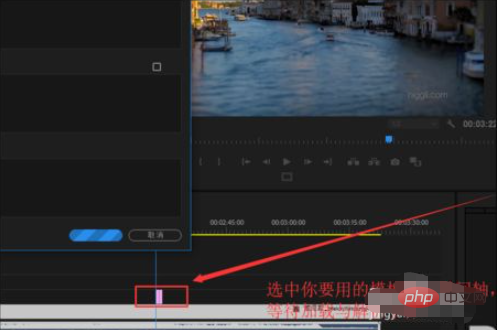
5、文字特效模板加载与解析字体完成之后,就可以播放时间轴,查看模板效果,不过这是模板的效果,接下来进行模板的更改。
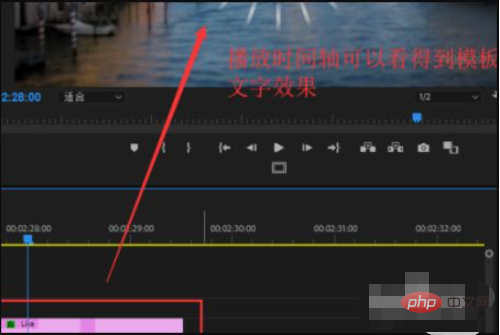
6、选中画面的中的文字特效模板,在基本图形的编辑中会出现相应的选项,先选择文字,出现对应文字属性,可以进行文字内容更改与属性更改操作;
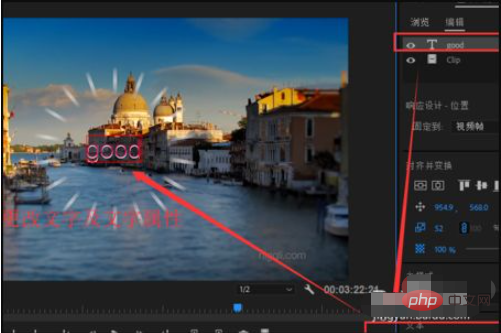
7、在选择另一图层,也可更改对应参数。最终就将自带的模板改成需要的效果了。
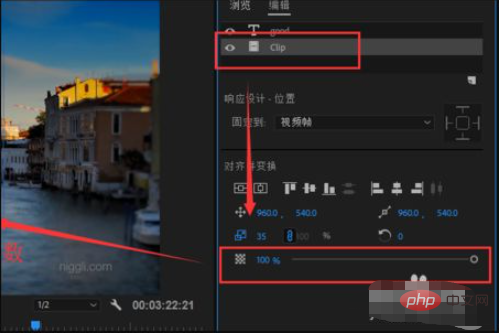
以上就是premiere模板怎么套用的详细内容,更多请关注本网内其它相关文章!













 浙公网安备33010502006705号
浙公网安备33010502006705号